Hallo
win 10, Office 2019, 64 bit alles
so, wie kann ich im Code von Firefox was einstellen damit die Shcrift dauerhaft vergörßert ist auf 130 % bei meinem 32 Zoll Eizo Monitor
Hallo
win 10, Office 2019, 64 bit alles
so, wie kann ich im Code von Firefox was einstellen damit die Shcrift dauerhaft vergörßert ist auf 130 % bei meinem 32 Zoll Eizo Monitor
kenn ich aber auch wenn ich da oben dann das einschalte auf 110
und ich gehe auf ne andere seite ist es tortzdem auf 100
Versuche bitte mal folgendes:
Mache einen Rechtsklick auf den Desktop und wähle "Anzeigeeinstellungen". Unter "Skalierung und Anordnung" kannst du testweise den Wert auf 125% stellen. Die rote Meldung zwecks Apps beachten und befolgen und falls insgesamt der Wert zu hoch ist, einfach wieder auf 100% stellen.
Gruß
knoeppken
ja das hbe ich eh und bei mir sieht das sowieso andes aus
bei meinem win 7 64 bit 24 Zoll Eizo Monitor sieht das so aus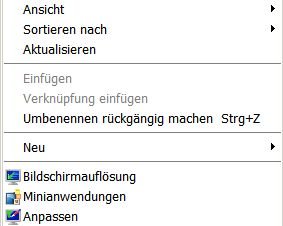
dann
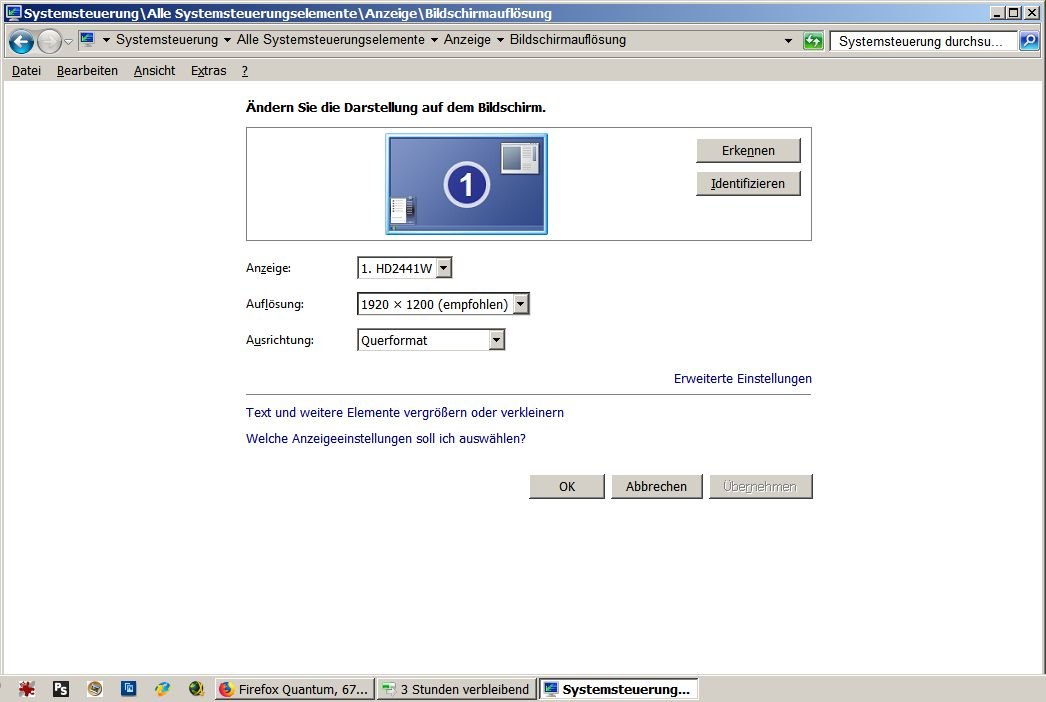
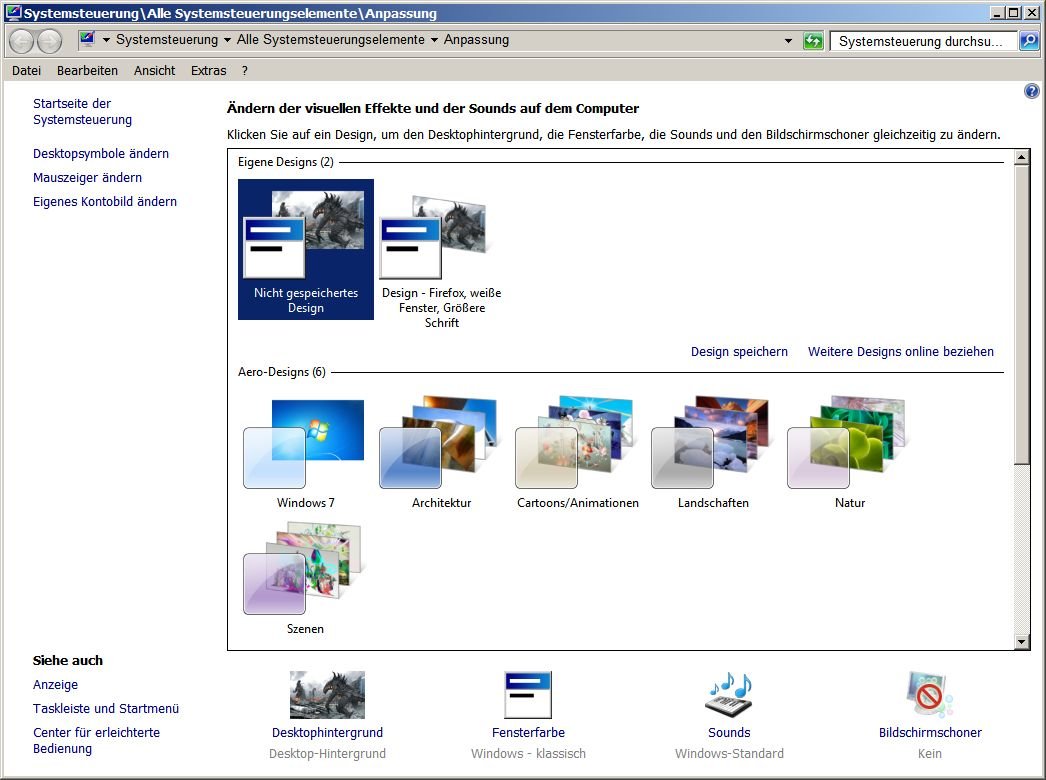
Hallo Stefan,
das meinte knoeppken nicht,
sondern bei Windows 7, einen Rechtklick auf eine freie Stelle des Desktop
Anpassen wählen
Links Anzeige wählen
Jetzt hast du die Auswahlen
100%
125%
150%
Das ist dann jedoch Allgemeingültig und nicht nur für den Firefox.
Zitat aus dem Eröffnungsposting:
win 10, Office 2019, 64 bit alles
Da bin ich also von Windows 10 ausgegangen und nicht von Windows 7. Daher auch mein Lösungsvorschlag, bei dem dieser Weg ja etwas anders ist.
Gruß
knoeppken
Hallo knoeppken,
der Ausgangspost von Stefan
win 10, Office 2019, 64 bit alles
ich korrigierte nur auf Stefans Hinweis.
bei meinem win 7 64 bit 24 Zoll Eizo Monitor sieht das so aus
Der Tipp mit about:config, passt ja für beide Systeme.
Der Tipp mit about:config, passt ja für beide Systeme.
Wohl wahr, daher ist mein Tipp ja auch hinfällig.
Den späteren Beitrag von Stefan las ich schon und wollte einfach nur richtig stellen, dass ich auf das Eröffnungsposting antwortete und mich halt wunderte, dass er plötzlich mit Windows 7 daherkommt. Na ja, egal. 
Gruß
knoeppken
Hallo Stefan,
Bei FireFox den Standardzoom ändern.
about:config
Suchen: layout.css.devPixelsPerPx
Den Wert von z.B. -1.0
auf den Wert 1.1 ändern, oder nach Wunsch auch 2. Kommastelle z.B. 1.15 ändern.
Einfach testen was passt.
Die Änderung erfolgt sofort nach der Werteingabe und drücken von OK
Ja ist wohl bedeutend besser als mein Tipp, der einfach mal aus dem Bauch kam.
Gruß
knoeppken
Hallo knoeppken,
ab und zu ein Tipp in einer angelegten System- Infodatei speichern, hilft schnell nach einer Neuinstallation.
Mit .LOG in der ersten Zeile meiner Datei "System-Info.Karl"
und die Dateiendung ".Karl" immer mit Notepad öffnen zuweisen,
dann wird beim öffnen der Datei, die Uhrzeit und das Datum automatisch in der neuen Zeile eingetragen, so verliert man auch nicht den Überblick, ob uralter oder neuer Tipp.
was heißt das bitte
Hallo Stefan,
hast du eine Frage zum Tipp mit about:config,
oder zur persönlichen Infodatei, mit selbst gesammelten Tipps und Tricks?
das verstehe ich nicht
Mit .LOG in der ersten Zeile meiner Datei "System-Info.Karl"
und die Dateiendung ".Karl" immer mit Notepad öffnen zuweisen,
Hallo Stefan,
das betrifft nur die persönliche Infodatei "System-Info.Karl", für Tipps und Tricks,damit beim öffenen der Datei, automatisch die Uhrzeit und das Datum, in die letzte neue Zeile eingetragen wird.
Die Dateiendung .txt, öffne ich standardmäßig mit Notepad++, deshalb habe ich die Dateiendung .Karl erstellt und diese Dateiendung mit Notepad verknüpft.
Nach dem verknüpfen mit Notepad und öffen der Datei, mit dem Inhalt .LOG in der ersten Zeile.
.LOG
20:50 29.07.2019
danke ich habe mich nur gewundert was du mit Karl meinst
es geht jedenfalls jetzt das mit der Schrift und geht super ich mußte eh nur das bei about:config ändern
Hallo Stefan,
Danke für die Info.
Hatte das gleiche Problem, bei meinem ASUS Notebook und die Änderung in der about:config, hatte mein Problem gelöst.
ja danke super
mal sehen ob das am anderen compuer uach geht
ich kenn das nur vom eingeben beim code
danke
das geht super
habe auf meinem 32 er Eizo 4 K HD jetzt 1.70 und geht super